Jak skutecznie usunąć znak wodny z wideo na komputerze Mac
Autor: Nathan E. Malpass, Ostatnia aktualizacja: June 5, 2023
Znaki wodne to powszechnie stosowana funkcja, która zapewnia prawa do Twoich filmów w konkurencyjnym cyfrowym świecie. Jeśli jesteś pod wrażeniem filmu, którego nienawidzisz znaków wodnych, musisz szukać sposobów i środków usuń znak wodny z wideo na komputerze Mac.
Większość obrazów i filmów pobranych z Internetu ma znak wodny w celu zachowania praw autorskich. Nie ma konkretnych aplikacji do usuwania znaków wodnych, ale edytory wideo mają między innymi te funkcje, aby dać Ci szansę na uzyskanie czystego wideo dla dowolnej funkcji.
Wybór aplikacji zależy od funkcjonalności, wydajności i elastyczności edytorów. Oto niektóre z najbardziej znanych edytorów wideo z funkcjami usuwania znaków wodnych.
Część 1: Usuń za pomocą metody rozmyciaCzęść 2: Korzystanie z metody przycinaniaCzęść 3: Usuń znak wodny z wideo na komputerze Mac przy użyciu metody wymianyCzęść #4: Usuń znak wodny z wideo na komputerze Mac za pomocą konwertera wideo Fonedog Wnioski
Część 1: Usuń za pomocą metody rozmycia
Jest to wielofunkcyjna funkcja z potrójną funkcjonalnością usuwania znaku wodnego z wideo na komputerze Mac. Po pierwsze, możesz wybrać rozmycie znaków wodnych lub zastąpienie znaku wodnego innym lub kadruj klatkę wideo aby usunąć znak wodny. Każda z opcji jest przydatna i działa na prostym interfejsie. Niektóre z obsługiwanych uniwersalnych formatów plików to VAI, MOV, MKV, MPG i MP4. Zestaw narzędzi usuwa znak wodny za pomocą dwóch kliknięć.
Inne funkcje edycyjne zestawu narzędzi obejmują kadrowanie, odwracanie, łączenie i dołączanie efektów wizualnych do filmów. Nawet filmy z witryn z treściami multimedialnymi, takich jak YouTube mieć udział w tej aplikacji. Oto procedura rozmycia znaków wodnych:
- Pobierz, zainstaluj i skonfiguruj Edytor wideo EaseUs.
- Kliknij importować kartę i załaduj pliki wideo do interfejsu za pomocą funkcji przeciągnij i upuść.
- Kliknij Dodaj do projektu klikając prawym przyciskiem myszy, gdy plik wideo znajdzie się w interfejsie.
- Kliknij Mozaikę i zmień położenie znaku wodnego za pomocą funkcji przeciągania.
- Kliknij Dodaj i dalej OK do rozmycia Mozaiki.
- Kliknij Export aby usunąć znak wodny.
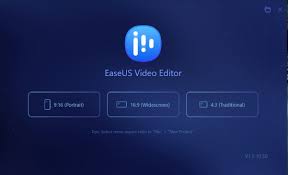
Część 2: Korzystanie z metody przycinania
Jest to również plus dla tej aplikacji, ponieważ mogę użyć metody przycinania, ale działa to tylko wtedy, gdy znaki wodne znajdują się w rogu filmów. Jeśli znajduje się w dowolnej części filmu, musisz sprawdzić inne opcje usunięcia watermark z wideo na komputerze Mac. Oto procedura usuwania znaku wodnego z wideo na komputerze Mac:
- Po pobraniu i uruchomieniu aplikacji zaimportuj pliki do interfejsu metodą przeciągnij i upuść.
- Kliknij Plon na pasku zadań i dopasuj przycięcia na krawędziach filmów.
- Przeciągnij wskaźniki przycinania do miejsca, w którym znajdują się znaki wodne.
- Kliknij W porządku ikonę , aby zakończyć operację przycinania.
- Kliknij Export ikona i dowolny format pliku, o ile na koniec dnia masz pliki wideo wysokiej jakości.
Jeśli chcesz usunąć znak wodny z wideo na komputerze Mac za pomocą tego zestawu narzędzi, upewnij się, że znaki wodne znajdują się na krawędziach. Jeśli nie, nadal masz inną opcję.
Część 3: Usuń znak wodny z wideo na komputerze Mac przy użyciu metody wymiany
Jak sama nazwa wskazuje, wystarczy załadować inny plik wideo do interfejsu, tak jak w przypadku scalania i nadpisać plik ze znakiem wodnym. Choć może się to wydawać trudne, jest to najprostszy sposób usuwania znaku wodnego za pomocą tej metody. Czytaj.
- Załaduj pliki na konsolę aplikacji i kliknij logo Importuj nowe, tak jakbyś umieszczał nowy znak wodny.
- Umieść dwa obok siebie w oknach do żądanego rozmiaru wideo.
- Przeciągnij obraz przez podwójne kliknięcie i umieść go na górze znaku wodnego.
- Dopasuj nowy czas obrazu i zachowaj oryginalny znak wodny.
- Kliknij Exporti zauważysz, że masz nowy film z nowym znakiem wodnym.
Czy usunąłeś oryginalny znak wodny? Istnieje typowy przykład usuwania znaku wodnego z wideo na komputerze Mac w dowolnej aplikacji.
Część #4: Usuń znak wodny z wideo na komputerze Mac za pomocą konwertera wideo Fonedog
Chociaż Konwerter wideo FoneDog jest konwerterem wideo, obsługuje również kilka funkcji edycyjnych, takich jak kadrowanie i usuwanie znaków wodnych. Dzięki temu jest również idealnym środkiem do usuwania znaków wodnych. Zestaw narzędzi zawiera kilka funkcji edycyjnych, w tym dodawanie znaków wodnych. Między innymi obracanie wideo, przerzucanie, łączenie, wycinanie i dzielenie.
Darmowe pobieranie Darmowe pobieranie
Bez względu na wybór możesz z łatwością nim zarządzać. Naszym obszarem zainteresowania jest konwersja wideo, która jest niezbędna, gdy masz niekompatybilny format pliku. Oto procedury, jak to zrobić usuń znak wodny z wideo na komputerze Mac:
- Pobierz, zainstaluj i uruchom FoneDog Video Converter na swoim komputerze.
- Dodaj pliki za pomocą funkcji przeciągnij i upuść lub za pomocą wbudowanej przeglądarki.
- Kliknij Konwertuj ikonę wideo/audio.
- Kliknij Format wyjściowy aby wybrać żądany format pliku.
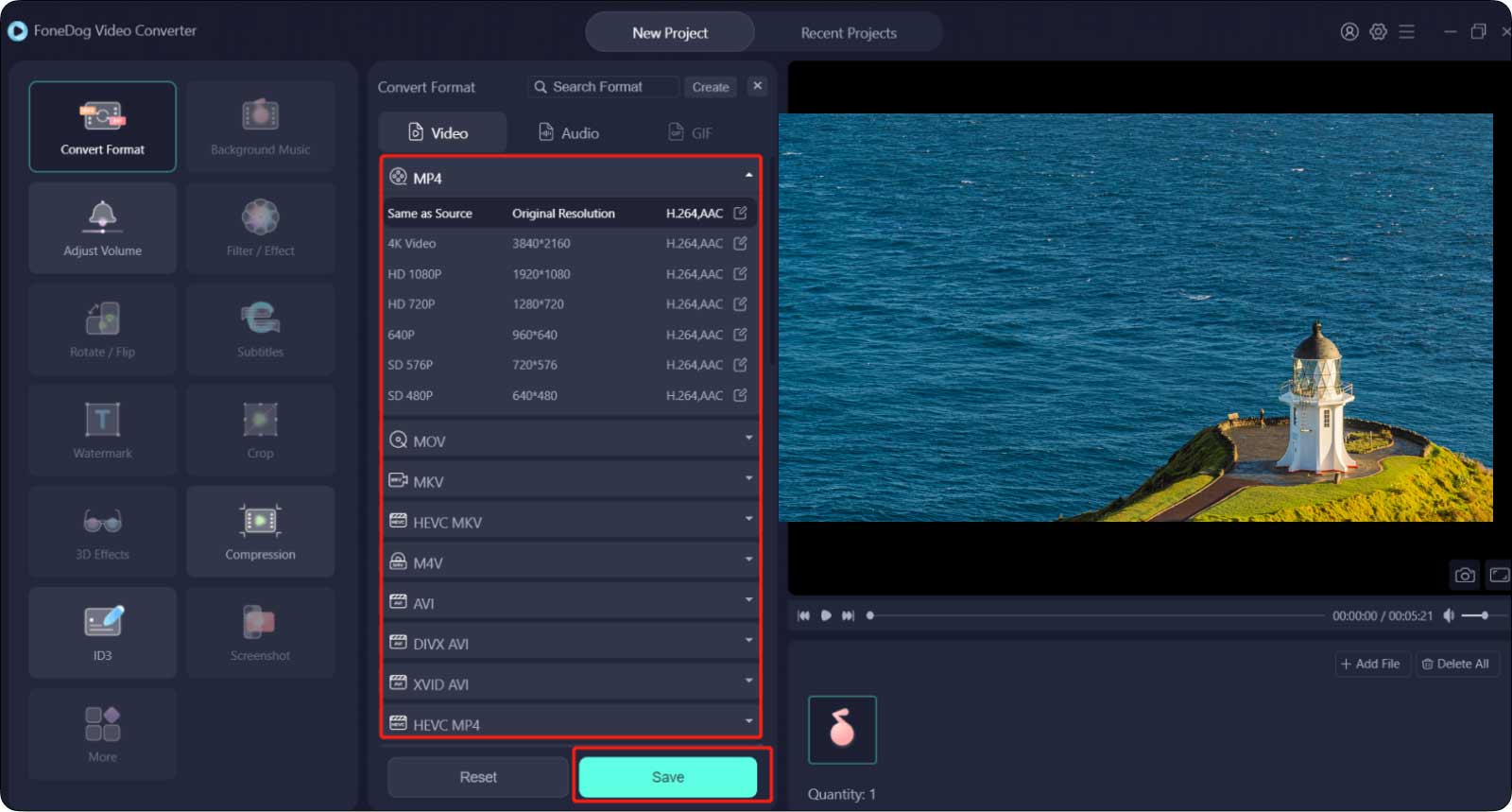
- Kliknij ikonę Katalog wyjściowy i nazwij nowy plik wideo.
- Kliknij Export , aby przekonwertować plik do nowego formatu i poczekaj kilka minut, aby wyświetlić pliki w formacie ostatnie projekty menu.
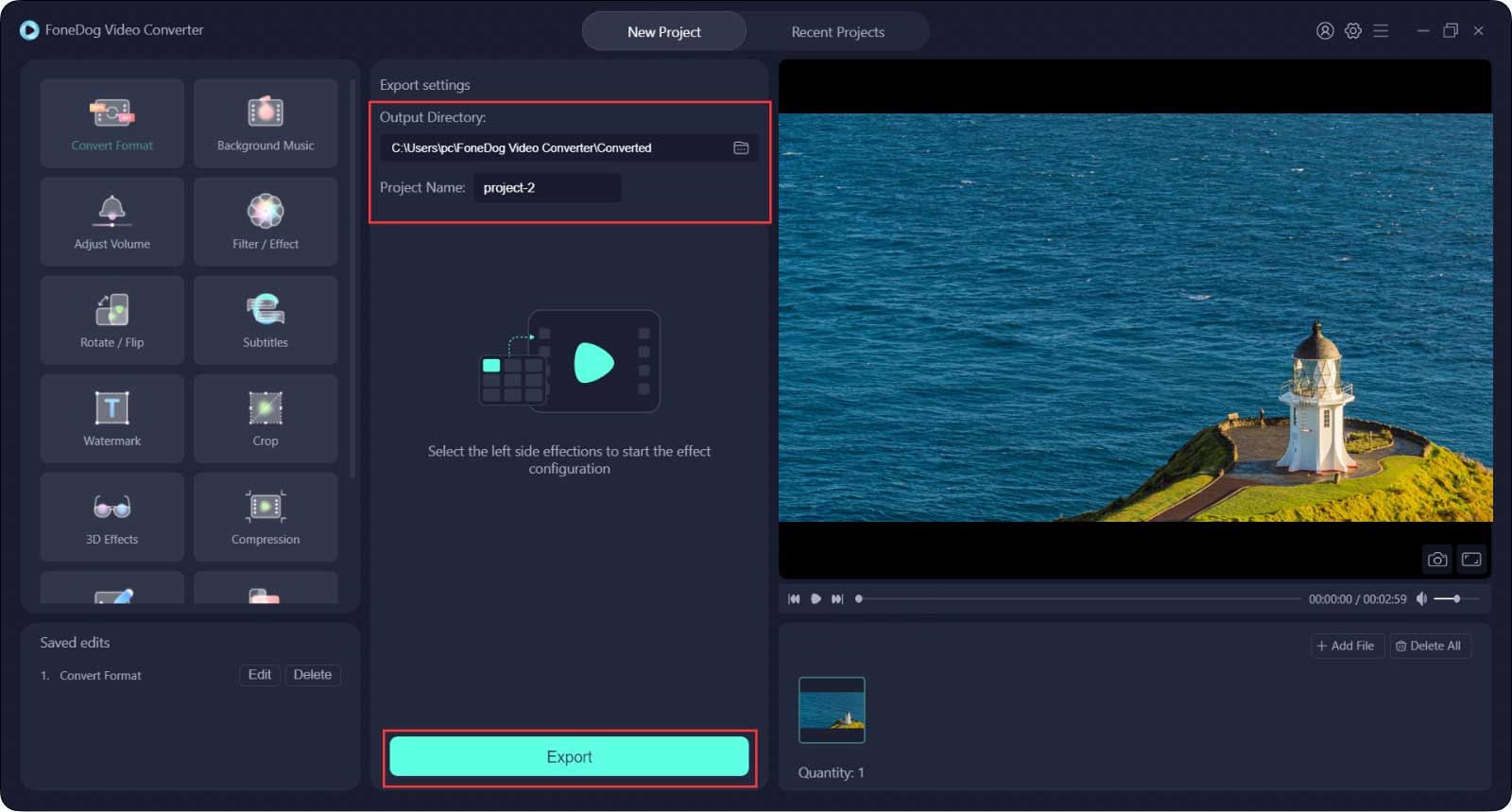
Wielofunkcyjny format wideo jest niezbędny dla każdego użytkownika wideo dzięki potrójnej funkcjonalności interfejsu.
Wnioski
Ludzie również czytająPrzewodnik 2023: Jak usunąć DRM z WMV Online?Jak usunąć dzienniki aplikacji na komputerze Mac?
Masz teraz wszystko, czego potrzeba usuń znak wodny z wideo na komputerze Mac. Wybór opcji zależy wyłącznie od tego, czego potrzebujesz od aplikacji. Istnieje kilka najlepsze darmowe konwertery wideo na rynku, który musisz zbadać. Co więcej, możesz przetestować i wypróbować jak najwięcej, aby jak najlepiej wykorzystać to, co oferuje rynek.
FoneDog Video Converter to Twój podstawowy zestaw narzędzi jako edytor wideo i konwerter wideo teraz, gdy masz do czynienia z wrażliwymi wersjami plików dla komputerów Mac. Da ci to format wyjściowy twojego pragnienia, aby zminimalizować błędy niezgodności. Czy nadal martwisz się znakami wodnymi, które pojawiają się w filmach jako problem z prawami autorskimi, gdy masz nieograniczone możliwości ich usuwania?
Zostaw komentarz
Komentarz
Konwerter wideo
Konwertuj i edytuj wideo i audio 4K/HD do dowolnych formatów
Darmowe pobieranie Darmowe pobieranieGorące artykuły
- 3 najwyższej klasy konwerter wideo Whatsapp w 2023 r
- PRZEWODNIK 2022: Jak przekonwertować wideo na audio?
- Jak przekonwertować F4V na MP4 bez utraty jakości w 2023 roku?
- [2022] Jak przekonwertować wideo na MP4: najbardziej wydajny sposób
- Najlepszy konwerter na całym świecie do konwersji MPE na WMV
- Przewodnik 2022: Jak przekonwertować wideo na Flash?
- Najlepszy konwerter wideo dla Androida online w 2022 roku
- Najlepszy najlepszy konwerter PPT na wideo [Aktualizacja 2022]
/
CIEKAWYDULL
/
PROSTYTRUDNY
Dziękuję Ci! Oto twoje wybory:
Doskonały
Ocena: 4.6 / 5 (na podstawie 73 oceny)
